Linux杀不死的进程之CPU使用率700%解决方法
作者:拿着保温瓶的年轻人
1. 问题发现
[root@zwlbs3 ~]# top
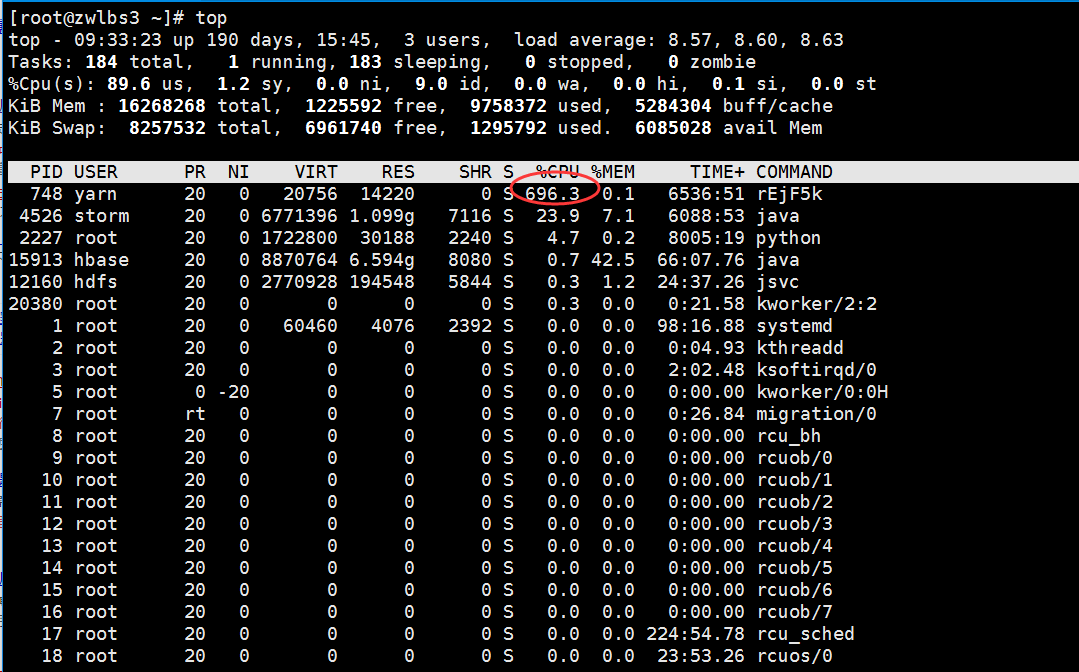
i. 发现有个进程CPU使用率居然700%,COMMAND 是一些随机的字符串组成,完了~ 中标了;第一想到就是“沙雕”它,kill 命令给我上。
[root@zwlbs3 ~]# kill -9 "PID"
ii. 但是发现 kill 该进程平静一会后又启动了。

注:老图复用,PID、COMMAND 都有变化。
2. 查看进程的详细信息
[root@zwlbs3 ~]# cd /proc/748/ [root@zwlbs3 748]# ls -ial # "748"是该进程的 PID,根据你的 PID 来查看即可。
如图:

发现该进程是在 /dev/shm 目录下的,/dev/shm 是一个什么目录呢?
从网上摘下来一段我们解一下 /dev/shm
1) 首先可以看出来/dev/shm是一个设备文件, 可以把/dev/shm看作是系统内存的入口, 可以把它看做是一块物理存储设备,一个tmp filesystem, 你可以通过这个设备向内存中读写文件, 以加快某些I/O高的操作,比如对一个大型文件频繁的open, write, read。
2) 据说oracle就利用了/dev/shm(shitou没用过oracle), 可以通过mount命令列出当前的/dev/shm的挂载的文件系统。
3) 既然是基于内存的文件系统,系统重启后/dev/shm下的文件就不存在了。Linux默认(CentOS)/dev/shm分区的大小是系统物理内存的50%, 虽说使用/dev/shm对文件操作的效率会高很多。但是目前各发行软件中却很少有使用它的(除了前面提到的Oracle), 可以通过ls /dev/shm查看下面是否有文件, 如果没有就说明当前系统并没有使用该设备。
查看 /dev/shm 目录的有没有相关文件
[root@zwlbs3 ~]# ls -a /dev/shm/ . .. # 没有任何相关的文件,奇怪了。
- crontab 也没有相关计划任务。
- 使用 which 命令也没有找到相关的文件。
- 查看系统日志也是正常,非常奇怪。
- 几乎没有找到该进程相关的文件。
3. 解决办法
i. 查看某个进程内部线程占用情况分析
[root@zwlbs3 ~]# top -H -p "PID"
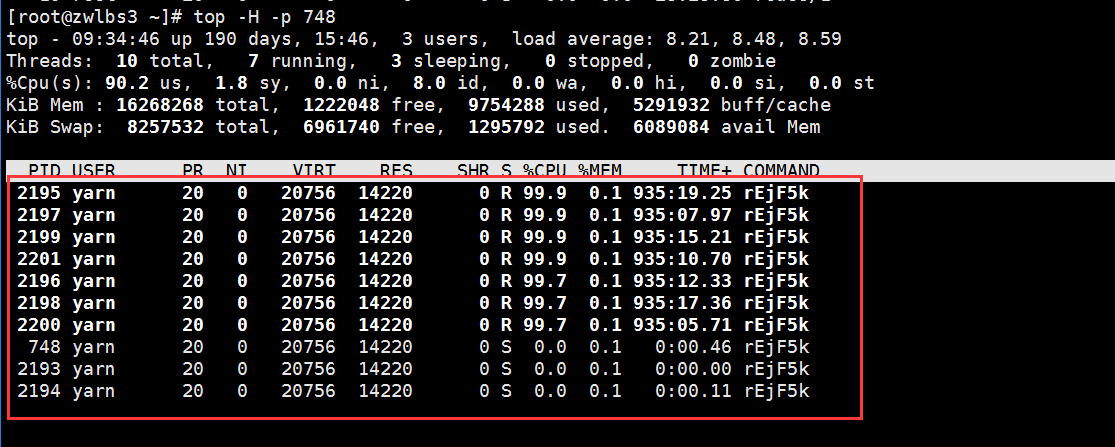
ii. 原来有这么多相关的进程,全部 kill 掉

iii. 过来几分钟再次检查,发现系统负载恢复正常

本以为解决了,结果过了几个小时检查发现又出现了,该死的。
由于生产环境不方便重启服务器,被逼无奈情况下只好试试 重启大法 了。
4. 重启大法

重启服务器后一个小时,再次检查已经恢复正常了,还是 重启大法 好使。
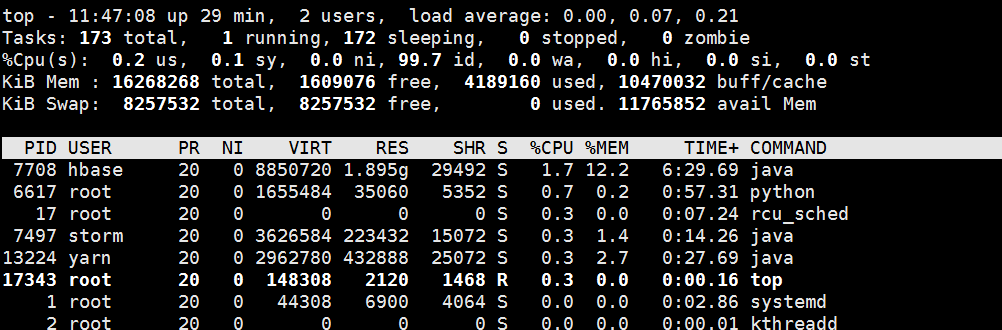
该恶意程序有什么作用?为何只消耗CPU资源?由于未找到相关文件信息,原因也暂时未清楚。
知道的大佬麻烦告诉我一下,非常感谢!
总结
以上就是这篇文章的全部内容了,希望本文的内容对大家的学习或者工作具有一定的参考学习价值,谢谢大家对脚本之家的支持。
